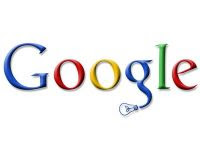 Reparlons de Google, parlons plus des traductions cette fois en indiquant un programme à installer sur l'ordinateur qui permet d'utiliser Google Translate, sans ouvrir Chrome ou d'autres navigateurs. Google translate est le service principal en ligne le traductions immédiates d'une langue à l'autre, s'utilise sur internet, accessible rapidement en cliquant sur le bouton en haut à droite de la page d'accueil de Google ou en cherchant sur Google avec cette formule d'exemple : "chien en anglais"
Reparlons de Google, parlons plus des traductions cette fois en indiquant un programme à installer sur l'ordinateur qui permet d'utiliser Google Translate, sans ouvrir Chrome ou d'autres navigateurs. Google translate est le service principal en ligne le traductions immédiates d'une langue à l'autre, s'utilise sur internet, accessible rapidement en cliquant sur le bouton en haut à droite de la page d'accueil de Google ou en cherchant sur Google avec cette formule d'exemple : "chien en anglais"Il y a, comme nous l'avons vu dans le passé, d'autres services en ligne pour la traduction de mots et de phrases entières ou documents dans n'importe quel pays ou dans n'importe quelle autre langue.
Cependant, il est maintenant important d'en signaler un excellent et efficace programme qui vous permet d'utiliser le service en ligne Google Traduction à partir de votre bureau, donc sans passer par un navigateur et afin de s'intégrer à Windows et à tous les programmes utilisés.
1) DeepL est le meilleur programme de traduction pour PC. DeepL n'est pas basé sur Google Translate, mais c'est un service exceptionnel qui utilise des traductions plus humaines et plus intelligentes grâce à une technologie exclusive. Le programme PC s'intègre dans le système et peut être utilisé pour traduire du texte à partir de n'importe quelle application utilisée.
2) QTranslate est un petit programme portable gratuit pour PC, à jour, qui il est utilisé pour traduire instantanément du texte dans différentes langues.
Comme autre option, vous pouvez obtenir différentes traductions en choisissant un autre service en ligne en plus de Google translate. En particulier, vous pouvez choisir de voir comment un texte est traduit avec Microsoft Translator ou DeepL, un service qui rend la traduction des textes plus naturelle et meilleure que celle de Google.
La fonctionnalité la plus intéressante de QTranslate est laécouter le texte traduit et aussi, si vous voulez, de celui à traduire.
L'écoute audio peut être obtenue avec Google Translate et aussi avec le traducteur Microsoft dont la voix est un peu plus robotique mais qui a une prononciation adéquate même dans le pays. Pour entendre le texte lu, appuyez simplement sur le bouton du casque.
QTranslate dispose également d'une vérification orthographique du texte écrit afin de garantir une traduction correcte (Cependant, les limites des traducteurs simultanés demeurent). Lors de la rédaction d'un texte dans une langue étrangère, il n'est pas nécessaire de préciser de quelle langue il s'agit car il y a une détection automatique. L'appui sur la touche du clavier ouvre un clavier virtuel de différentes langues y compris le russe, l'hébreu, l'arabe, l'hébreu, l'indien et d'autres (lire aussi l'article sur la façon d'écrire des lettres et des symboles de langues étrangères).
QTranslate, je sais s'il est ouvert en arrière-plan, il s'intègre à d'autres programmes de traitement de texte et navigateurs pour naviguer sur le Web.
Dans n'importe quel texte écrit, sélectionnez-le simplement avec la souris, puis appuyez sur la combinaison de touches CTRL-Q pour afficher la traduction dans une fenêtre contextuelle et, si vous le souhaitez, écoutez-la verbalement. Les options du programme sont disponibles dans le menu qui apparaît en appuyant sur l'icône à côté de l'horloge où vous pouvez également sélectionner le démarrage automatique du programme avec Windows et allumer l'ordinateur.
3) Client par Google Translate et profitez du service Google Translate.
Ce logiciel de traduction fonctionne pour traduire du texte dans presque toutes les applications lancées sous Windows. L'installation est simple et triviale, il n'y a qu'à retirer une case à cocher liée au changement de page d'accueil sur le navigateur utilisé pour naviguer sur le web. Certains paramètres doivent être configurés après l'installation, notamment la langue car le texte doit être traduit automatiquement.
Le logiciel est configuré pour détecter automatiquement la langue de ce qui est écrit dans une fenêtre et de ce que l'utilisateur souhaite traduire. Le texte peut être sélectionné avec la souris et une petite icône G apparaîtra à côté. Si l'on appuie sur l'icône ou le bouton, la zone s'étend automatiquement et la traduction s'affiche sans alourdir la vue et l'ordinateur.
De nombreux contrôles sont affichés sous le texte traduit, notamment la possibilité de copier des mots et des phrases dans le presse-papiers de Windows ou de sélectionner manuellement les langues à traduire, ce qui est utile si le service de traduction a détecté la mauvaise langue. Le même client Google il peut être utilisé dans d'autres applications et fenêtres d'autres programmes ouvert, mais vous devez leur dire. Par exemple, si Outlook ou Word ou Powerpoint avec du texte anglais est ouvert, faites un clic droit sur le G orange dans le coin inférieur droit près de l'horloge et cliquez sur "Activer". Dès lors, il est possible de traduire le texte sélectionné directement depuis le programme, sans rien ouvrir d'autre. L'utilisation la plus simple est alors de l'ouvrir (toujours clic droit sur le G puis Ouvrir) et d'écrire les mots à traduire à la volée. Par défaut, il est installé avec l'option "démarrer avec Windows" afin qu'il démarre tout seul lorsque vous allumez votre ordinateur ; cela peut clairement être désactivé.
Le client Google Translate est un logiciel pour le système d'exploitation Windows 10 et Windows 7.
4) Un excellent programme gratuit pour avoir un dictionnaire multilingue sur votre ordinateur, même s'il est ancien, il l'est, Dictionnaire Lingoes, dictionnaire et logiciel de traduction de texte, dans du pays, par Windows.
L'application est extraordinairement puissante et complète pour être un programme gratuit même si l'interface demande un certain temps pour s'y habituer. Lorsque vous téléchargez Lingoes, vous pouvez choisir la version à installer sur le pc et la version portable à copier sur une clé USB et seul le dictionnaire anglais indispensable est fourni. Sur un même site cependant, ils sont téléchargeables, gratuitement, voire plusieurs dizionari el paeseni comprenant: Pays-anglais, pays-anglais, du pays chinois, du pays russe et quelques autres. Tous les dictionnaires installés dans Lingoes peuvent être utilisés simultanément.
Les mots ou expressions dont vous souhaitez rechercher la traduction doivent être saisis dans la zone de recherche du programme et Lingoes affichera automatiquement la meilleure correspondance et les mots traduits dans son interface. La définition d'un mot et la forme phonétique sont affichées sur la page de résultats et le programme tente d'associer automatiquement la phrase à l'un des dictionnaires installés. Depuis le menu des options du dictionnaire, vous pouvez choisir d'utiliser tous les vocabulaires ensemble, de privilégier l'un ou l'autre ou d'en désactiver certains.
Comme vous pouvez le voir, Lingoes reste en arrière-plan et est visible depuis l'icône en bas à droite. En faisant un clic droit dessus vous pouvez activer la capture du mot à l'écran et la traduction sur sélection. Dans les options, vous pouvez configurer, entre autres, divers raccourcis clavier, comment capturer des mots et s'il faut démarrer Lingoes lorsque l'ordinateur est allumé ou non.
Pour la traduction de sites Web, vous pouvez utiliser Chrome avec l'extension Google Traduction, de manière directe et très efficace.
A LIRE AUSSI: écouter à haute voix des textes traduits en langues étrangères.


























